Bearbeiten von Verträgen
Wie kann man mit orgaMAX einen Vertrag anlegen und welche Möglichkeiten haben Sie dazu?
| < zum vorheriger Schritt | zur Übersicht Verträge-FAQs |
Nach dem Erstellen eines neuen Vertrages über einen der beschriebenen Wege kommt man in die Vertragsmaske zum Anlegen und Bearbeiten eines Vertrages.
Die verschiedenen Reiter dazu im Überblick
Reiter Die allgemeinen Vertragsdaten
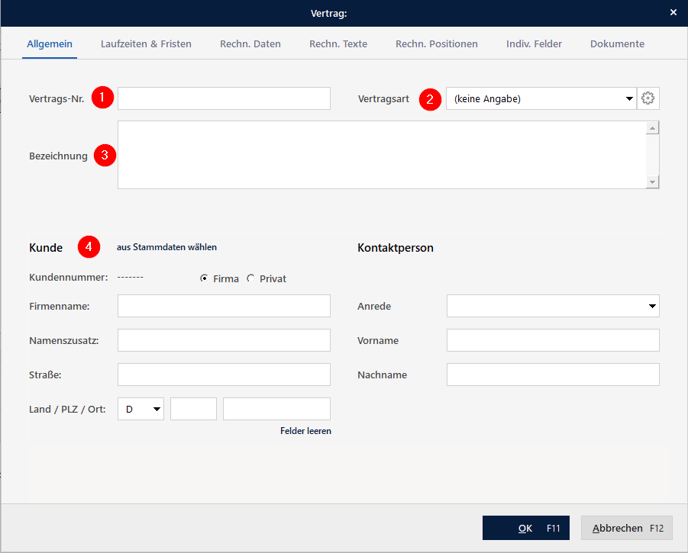
Folgende Eingaben können hier getroffen werden:
- Eine Vertrags-Nummer (1) - hier kann auch eine alphanumerische Vertrags-Nummer vergeben werden
- Wählen Sie auf Wunsch eine Vertragsart (2) Durch Klick auf das Zahnrad rechts oben können Sie neue Vertragsarten anlegen und bearbeiten (siehe auch Punkt 2.2).
- Tragen Sie eine Bezeichnung (3) ein, für den Vertrag ein
- Wählen Sie einen Kunden aus den Stammdaten (4) oder legen Sie direkt einen neuen Kunden an, indem Sie die Kundendaten ins Adressfeld eingeben und dann auf in den Stammdaten speichern
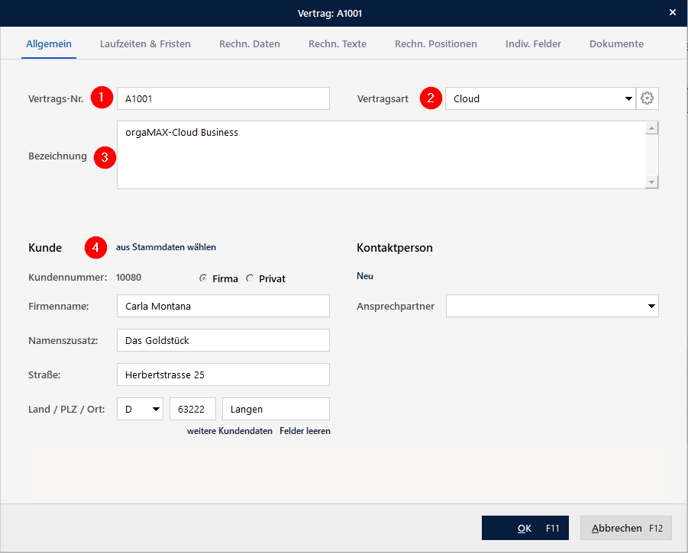
Es besteht bei Firmenkunden auch die Möglichkeit, eine Kontaktperson (sprich einen Ansprechpartner) neu anzulegen oder aus den Stammdaten auszuwählen.
Soll die ausgewählte "Kontaktperson" als Ansprechpartner auch auf der Rechnung stehen, kann dies vorab über die Funktion "weitere Anschriften für Kunden" im Kundenstamm neu angelegt und definiert werden.
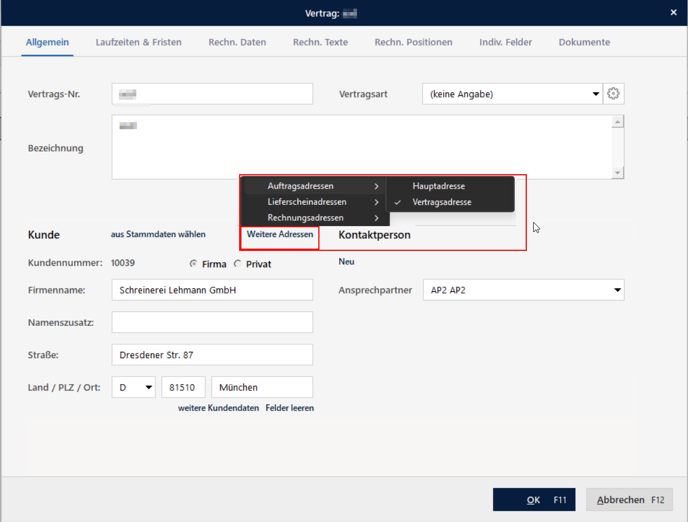
Reiter Laufzeiten & Fristen
Legen Sie hier Laufzeit und die Kündigungsfristen fest.
Ist der Vertragsbeginn (1) nicht gleichzeitig auch der Zeitpunkt der ersten Abrechnung, kann ein abweichender Abrechnungsstart im Feld abw. Abrechnungsstart (2) festgelegt werden. Mit der ersten, aus dem Vertrag, erstellten Rechnung kann dieser Eintrag jedoch nicht mehr geändert werden.
Das Datum in den Feldern Vertragsende und Kündigungsstichtag (3) zeigt Ihnen, je nach Einstellung für Laufzeit und Kündigungsfrist, das errechnete Datum für diese beiden Felder an.
Zusätzlich können Sie festlegen, ob ein Vertragsende am Samstag und Sonntag zulässig ist sowie weitere Anmerkungen zum Vertrag hinterlegen.
Bei Kündigung des Vertrags setzen Sie den Haken bei gekündigt (4) und tragen auf Wunsch das Datum ein, an dem die Kündigung Sie erreicht hat und zu dem die Kündigung gelten soll. Der Vertrag wird dann rot in der Liste der Verträge gekennzeichnet und verschwindet, nach Erstellung aller notwendigen Rechnungen, später aus der Übersicht der Abrechnungen. Wenn der Vertrag vollständig abgewickelt ist, wird er in der Übersicht der Verträge mit dem Status beendet (schwarz) markiert.
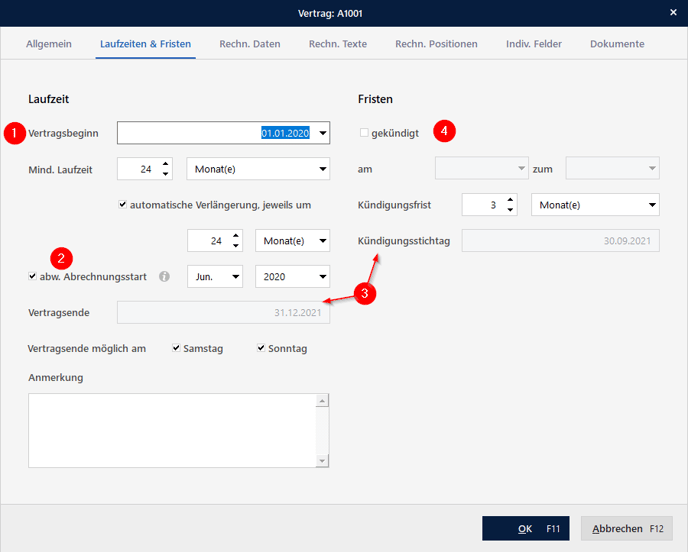
Reiter Rechnungsdaten ("Rechn. Daten")
Sobald ein Vertrag abgerechnet wird, erstellt orgaMAX auf Basis dieser Daten eine neue Rechnung. Die Rechnungsdaten (1), Positionen etc. legen Sie dabei im Vorfeld im Vertrag fest. Wie bei Erstellung eines Angebots, Auftrags oder einer Rechnung übernimmt orgaMAX hier die Bedingungen, die unter Stammdaten -> Meine Firma als Standard eingestellt sind.
Für das Abrechnungsintervall (2) stehen die Intervalle monatlich, Quartal, halbjährlich und jährlich zur Verfügung. Sie können die Intervalle aber auch mit „anders, alle“ relativ frei definieren. Legen Sie darunter fest, ob die Verträge jeweils am Anfang oder Ende des Intervalls abgerechnet werden sollen.
Hinweis:
Achten Sie bitte darauf, dass das eingegebene Intervall zu Ihren Vertragslaufzeiten und Kündigungseinstellungen passt. (z.B. 12 Monate Laufzeit mit einem 5- oder 13-monatigen Intervall wäre ungünstig)
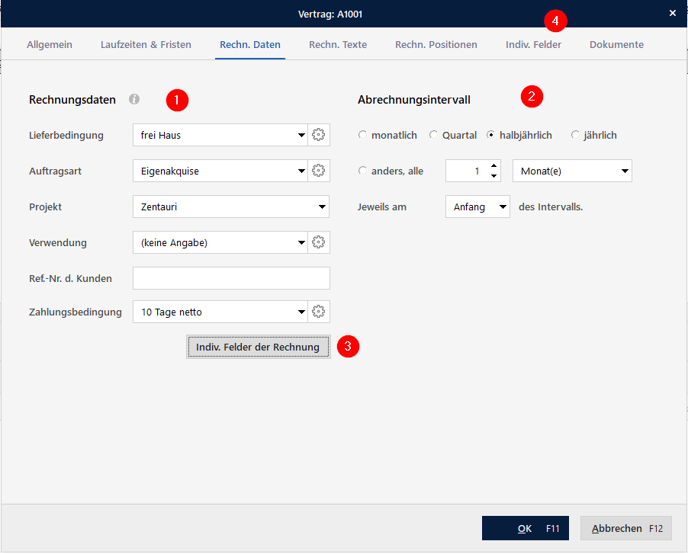
Hier können Sie auch die Individuellen Felder der Rechnungen (3) nutzen/füllen.
Nicht zu verwechseln mit den Individuellen Felder der Verträge (4). (siehe: Individuelle Felder für Verträge)
Reiter Rechnungs-Texte für Verträge ("Rechn. Texte")
Durch die Vorbereitung der Textbausteine wird hier bereits (so wie bei Aufträgen und Rechnungen) der hinterlegte Standard-Textbaustein der Verträge mit Einleitungs- und Schlusstext dargestellt. Hier können Sie entweder noch weitere Vertrags-individuelle Ergänzungen vornehmen oder auch einen anderen Textbaustein verwenden (1).
Sie gelangen durch diese in die Auswahl der Textbausteine erneut. Können hier einen anderen bereits gespeicherten Textbaustein übernehmen oder auch einen neuen Anlegen.
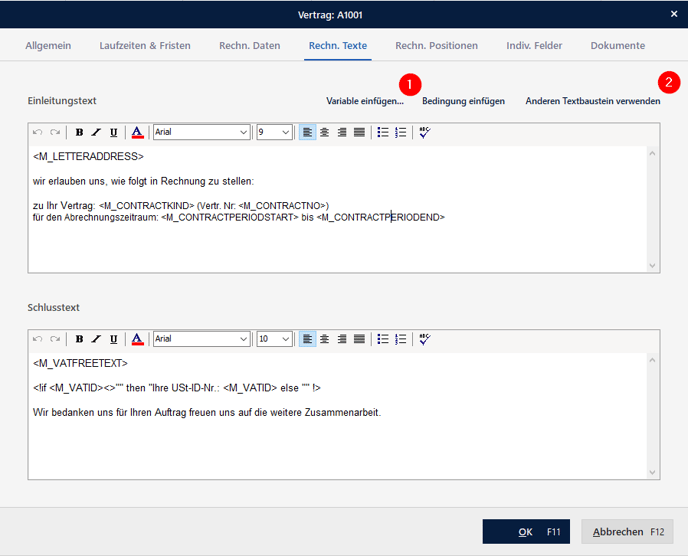
Reiter Rechnungspositionen ("Rechn. Positionen")
hier können Sie Vorlagen für die zur Rechnungserstellung benötigten Artikel oder Positionen zu dem Vertrag anlegen und bearbeiten (1).
Da sich die Preise für Ihre Produkte oder Dienstleistungen nach einer gewissen Laufzeit ändern können oder vereinbart sind, können Sie verschiedene Vorlagen für Rechnungspositionen anlegen und ein Start- und Enddatum (2) für jede weitere Vorlage der Rechnungspositionen dieses Vertrages dafür definieren.
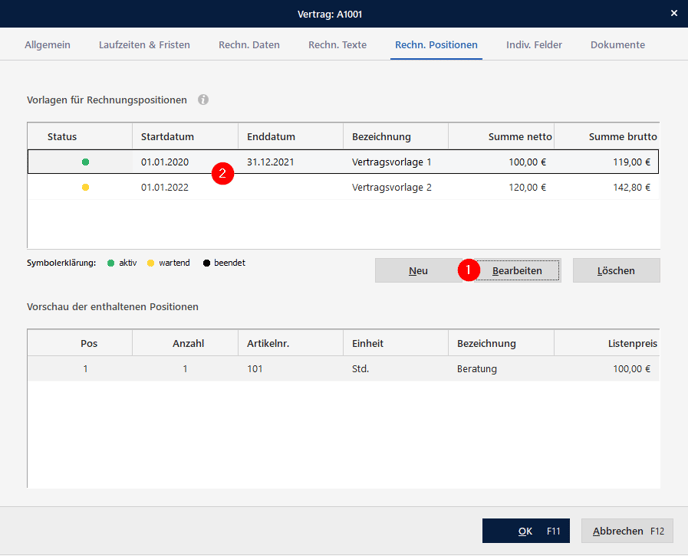
- Klicken Sie auf Neu (1), um eine Vorlage für die Rechnungspositionen des Vertrags zu erstellen:
Diese Ansicht können Sie sich wie die Eingabemaske einer Rechnung vorstellen. Hier wählen Sie durch Klick in die Spalte Artikelnr. (1) (sofern Artikelliste einblenden aktiv ist) die enthaltenen Artikel aus oder tragen diese einfach als neue Position ein, indem Sie direkt eine Anzahl, Artikelbeschreibung und einen Listenpreis definieren.
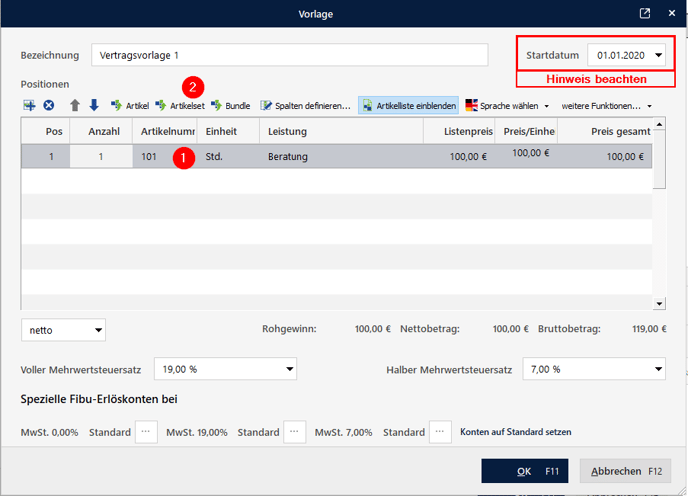
Sie können auch über einer der Optionen in der Headline für Artikel, Artikelset oder Bundle (2) bestehende Positionen übernehmen.
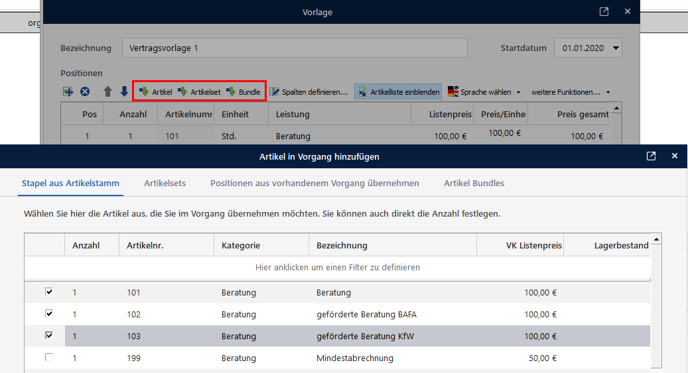
Hinweis:
Das Startdatum für die erste Vorlage der Rechnungspositionen sollte, auch bei nachträglicher Bearbeitung, immer gleich mit dem Datum des Vertragsbeginns sein. (unabhängig von möglichen abw. Abrechnungsstart)
Tragen Sie alle nötigen Artikel ein und bestätigen Sie dies mit Klick auf OK. Sie landen nun wieder in der Übersicht der Vorlagen für die Rechnungspositionen im Reiter Rechnungs-Positionen des Vertrags. Es besteht übrigens auch die Möglichkeit, die Vorlagen noch während der Laufzeit zu bearbeiten.
Weitere Vorlage(n) anlegen:
Falls sich die Vertrags-Konditionen ab einer bestimmten Laufzeit ändern sollten, erstellen Sie durch erneuten Klick auf Neu eine weitere Vorlage und legen hier ein Startdatum fest, ab wann diese Kondition gelten soll.
Das Enddatum für die vorige Vorlage wird dann automatisch auf einen Tag vor dem Startdatum der nächsten Vorlage gesetzt. Als Beispiel ist hier als Startdatum für die Vertragsvorlage 2 der 01.01.2022 gesetzt. Das Enddatum für die Vertragsvorlage 1 wird daher automatisch auf den 31.12.2020 gesetzt.
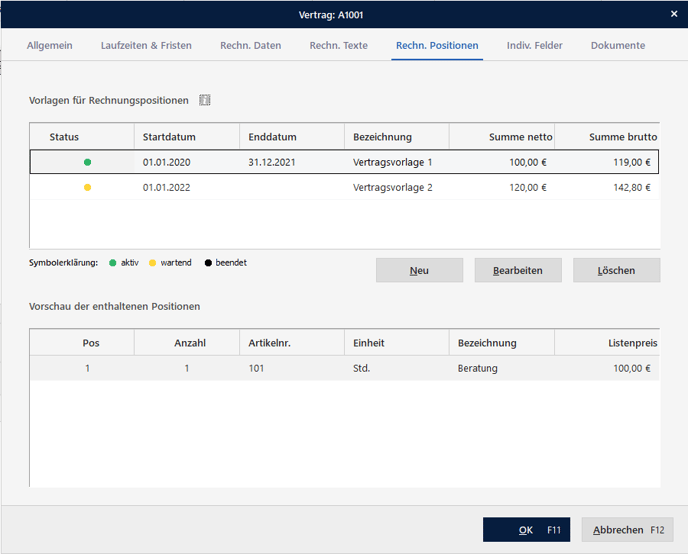
Der Status der Vorlage, deren Startdatum noch aussteht, steht somit erst einmal auf „wartend“ (gelber Punkt). Sobald das Startdatum der nächsten Vorlage erreicht ist, gelten deren Artikel und Preise.
Tipp: wenn sich "nur" bestehende Vertragspositionen verändern sollten, können sie über Rechtsklick „kopieren“ auf der entsprechenden Basisvorlage Änderungen vornehmen und diese mit einem passenden Startdatum versehen. Dies ermöglicht Ihnen später eine bessere Übersicht der Veränderungen im Vertrag.
Reiter Individuelle Felder ("Indiv. Felder")
Durch die, in der Vorbereitung für Verträge gezeigten Einstellungen und Aktivierung der Individuellen Felder, können hier weitere spezifische Daten zu diesem Vertrag hinterlegt werden.
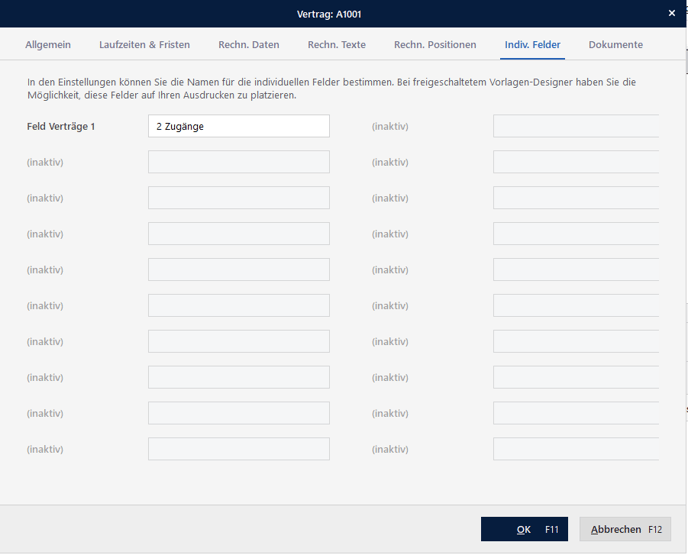
Reiter Dokumente
Im Reiter Dokumente (2) können beispielsweise eingescannte Schriftstücke abgelegt und einsehen werden.
Dies ist auch im Detailbereich (1) der Verträge möglich.
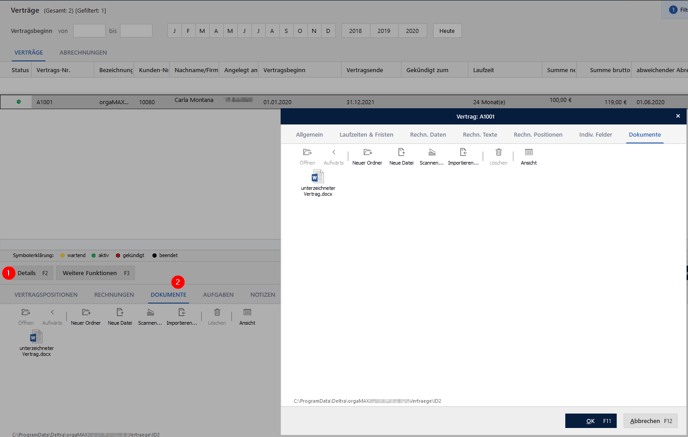
| zur Übersicht der Verträge-FAQs | weiter zum nächsten Schritt > |